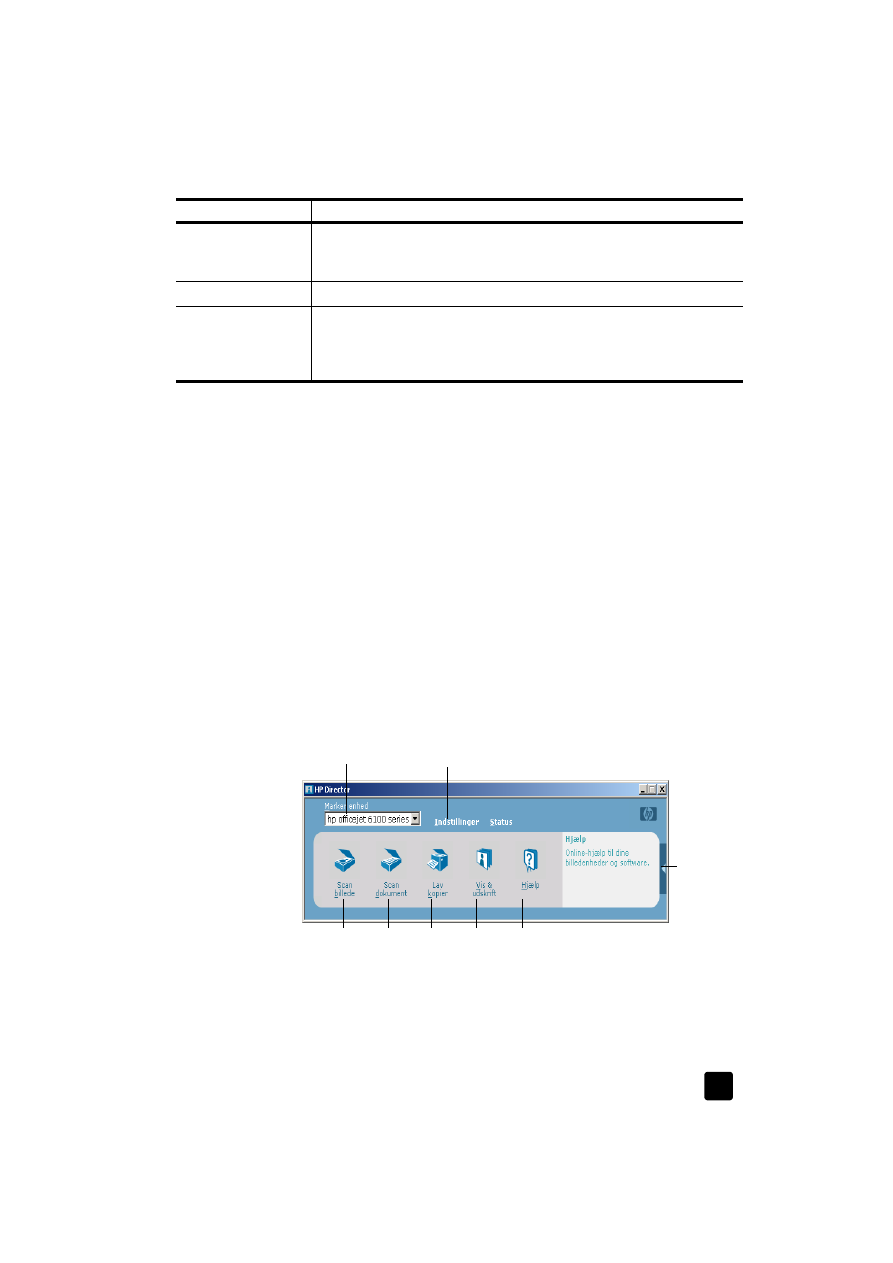
gennemgang af hp photo & imaging director
HP Director kan åbnes via en genvej på skrivebordet.
windows-brugere
1
Vælg én af følgende fremgangsmåder:
–
Dobbeltklik på ikonet
hp director på skrivebordet.
–
Klik på
Start på proceslinjen i Windows, peg på Programmer eller Alle
programmer (XP), Hewlett-Packard, hp officejet 6100 series, og vælg
derefter
hp photo & imaging director.
2
Klik i dialogboksen
Vælg enhed for at få vist en liste over installerede HP-
enheder.
3
Vælg
hp officejet 6100.
I Director vises kun de knapper, der er relevante for den valgte enhed.
hp photo & imaging director
23
Antal kopier: Bruges til at ændre antal kopier i det aktuelle
udskrivningsjob. Knappen kan bruges sammen med piletasterne eller
tastaturet til at tage yderligere kopier.
24
Start kopiering, Farve: Bruges til at starte en farvekopi.
25
Start scanning: Bruges til at starte scanning af en original fra glaspladen
til den angivne Scan til-destination. Hvis der ikke blev foretaget nogen
ændring i Scan til-destinationen, scannes billedet til HP Gallery (Windows
eller Macintoch), hvis HP OfficeJet-softwaren er installeret.
funktion
formål
5
4
6
8
7
2
1
3
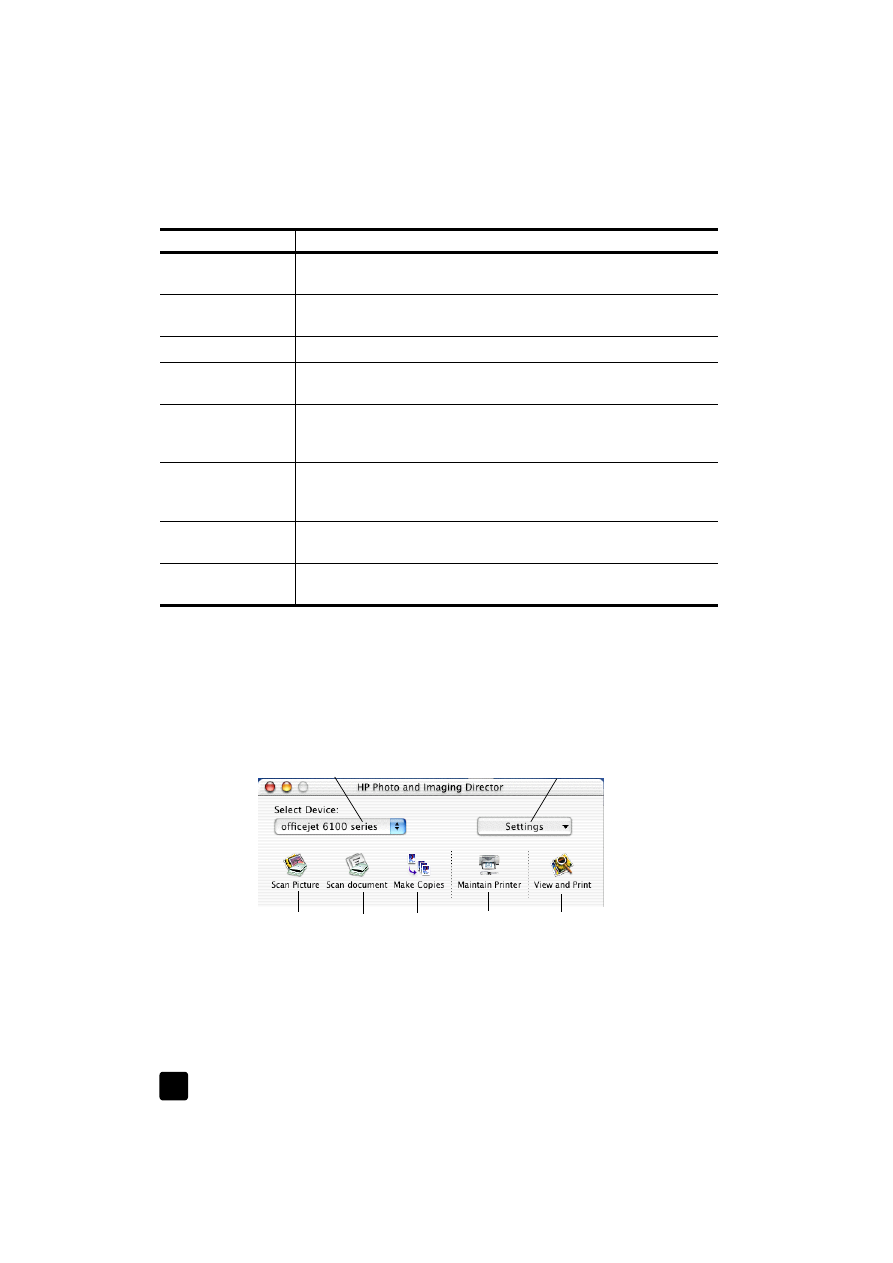
hp officejet 6100 series
kapitel 2
6
macintosh-brugere
`
Vælg en af følgende fremgangsmåder:
–
Dobbeltklik på ikonet
HP Director på skrivebordet (til OS 9).
–
Dobbeltklik på
HP Director på skrivebordet (til OS X).
Nedenstående figur viser nogle af de funktioner, der er tilgængelige via
HP Director til Macintosh. Læs billedteksten for at få en kort beskrivelse
af en bestemt funktion.
Director til Macintosh i OS9 og OS X
funktion
formål
1
Vælg enhed: Brug denne funktion til at vælge det produkt, du vil bruge,
på listen over installerede produkter.
2
Indstillinger: Brug denne funktion til at få vist eller ændre forskellige
indstillinger for HP-enheden, f.eks. udskrivning, scanning og kopiering.
3
Scan billede: Scanner et billede og viser det i HP Gallery.
4
Scan dokument: Scanner tekst og viser den i det valgte program til
tekstredigering.
5
Fremstilling af kopier: Viser dialogboksen Kopier, hvor du kan vælge
kopieringskvaliteten, antallet af kopier, farven og størrelsen samt starte
kopieringen.
6
Vis og udskriv:: Viser HP Gallery, hvor du kan få vist og redigere
billeder, bruge HP Creative Printing, oprette og udskrive et fotoalbum,
sende et billede pr. e-mail og overføre et billede til internettet.
7
Help (Hjælp): Giver adgang til Hjælp til HP Photo & Imaging, der
indeholder softwarehjælp og fejlfindingsoplysninger.
8
Klik på denne pil for at få vist værktøjstip, der forklarer de enkelte
funktioner i Director.
5
4
6
7
3
1
2
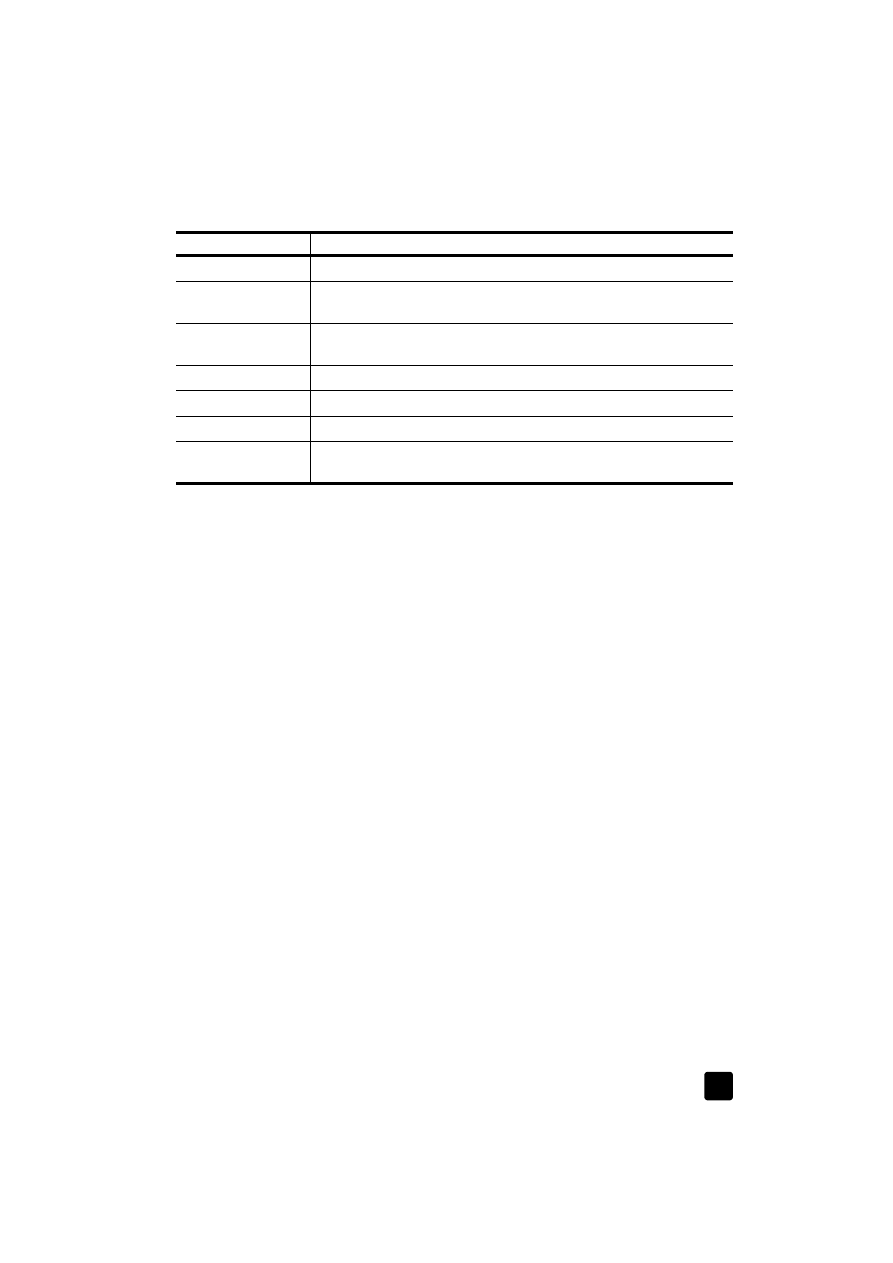
referencevejledning
hurtig start
7